Почему у ноутбуков слабые процессоры
Обновлено: 06.07.2024
Врать — некрасиво. А когда ты рекламируешь свою продукцию, то еще и незаконно. Но есть достаточно простой способ обойти это досадное ограничение: не говорить всей правды, или хотя бы делать не самые приятные факты наименее заметными. Это работает каждый раз, когда покупатель не осведомлён о том, как оно есть и как должно быть на самом деле. Об этом мы и расскажем.
Ошибка 1: верить заявленному времени работы от аккумулятора
Одна из излюбленных тем для рекламы очередного лёгкого и тонкого ноутбука — как можно более внушительная цифра времени автономной работы. Конечно, можно прочесть сноску и узнать, при каких условиях проводился тест. Но чаще всего только в общих словах. В реальной жизни подсветка экрана всегда будет установлена ярче, плюс у вас накопится ворох программ, работающих в фоне, и так далее, и тому подобное. Поэтому всегда нужно рассчитывать, что «беспрецедентные 12 часов работы» — это хорошо, если хотя бы шесть, если вы действительно пользуетесь ноутбуком. Вывод: доверяй, но проверяй. О времени автономной работы лучше поискать информацию на форумах, спросить среди знакомых, почитать обзоры в интернете, желательно с наиболее чёткими условиями тестирования.
Реальное время автономной работы разных ноутбуков
Ошибка 2: верить словам о производительности
Способность ноутбука справляться со сложными задачами — весьма расплывчатая величина. Когда компания называет игровой ноутбук производительным, она имеет в виду, что он будет быстро загружаться, моментально откликаться, тянуть современные игры вроде GTA V и Battlefield 1 на высоких настройках графики с большой частотой смены кадров. Но что производитель имеет в виду, когда называет производительными «печатные машинки» на Intel Core m, Intel Celeron, Intel Atom? Что они способны включиться и даже открыть одновременно несколько вкладок браузера? Реклама может даже упоминать, что на ультрабуке или плашете можно играть в видеоигры, но будем честны, на них можно играть только во всякую нетребовательную ерунду. Вывод: для производителя любой его ноутбук — быстрый, резкий, дерзкий. Хоть за 200 000 рублей, хоть за 20 000.
Ошибка 3: смотреть только на серию (i5, i7) процессора Intel
Немного помогает производителям ввести в заблуждение пользователя сама Intel, самый большой игрок на рынке процессоров для компьютеров. Каждый процессор имеет своё кодовое название, состоящее из названия семейства и индекс, указывающей на конкретную модель. Но дело в том, что, например, за названием семейства i7 может скрываться как процессор для игрового ноутбука, так и экономичный процессор для тоненького ультрабука. По факту никто не врёт, ведь по индексам процессоры всё-таки можно отличить друг от друга. Проблема в том, что производители чаще всего указывают только семейство. И невнимательный и неискушённый пользователь может клюнуть на такую приманку. А с выходом седьмого поколения Intel Core, корпорация включила в семейство i5 и i7 еще в несколько раз более медленные чипы. Выводы: узнавайте точный индекс процессора и прочитайте о его производительности в интернете.
Сравнение процессоров в бенчмарке Cinebench R15
Ошибка 4: считать, что USB Type-C — это всегда очень быстро
Один из относительно новых разъёмов, который сейчас набирает всю большую популярность — это USB Type-C. Он пришёл на замену USB 3.0, но загвоздка в том, что новый разъём — не обязательно более высокая скорость передачи данных. И не всегда производитель чётко указывает, что он имеет в виду, говоря, что у его ноутбука есть новомодный USB Type-C. Ведь он может быть даже с той же пропускной способностью, что и старый USB 3.0 — до 5 Гбит/с. А может быть и с новой — 10 Гбит/с. Наконец, USB Type-C может поддерживать даже Thunderbolt 3 и до 40 Гбит/с. Вывод: перед покупкой нужно всё-таки убедиться, что вы получите то, что ожидаете.
USB Type-C и Thunderbolt 3
Ошибка 5: не обратить внимание на систему охлаждения
На интернет-страничке, посвящённой очередному игровому ноутбуку, вы обязательно прочитаете о том, какая у него «продуманная» система охлаждения. К сожалению, это совершенно не гарантирует того, что она действительно предотвращает перегрев комплектующих. При тестировании ноутбуков нам постоянно приходится сталкиваться с ситуацией, когда процессор или видеокарта нагреваются настолько, что им приходится сбрасывать частоты или пропускать такты. Это неминуемо ведет к снижению производительности. Иногда это происходит в первую же минуту высокой нагрузки, поэтому вы можете даже и не узнать, что «железо» ноутбука, за которое вы заплатили, способно на большое. Просто потому, что оно сразу же доходит до предельных температур. Вывод: не перегревающихся ноутбуков очень мало. Единственный способ узнать о проблемах с охлаждением — купить ноутбук и протестировать его, либо поискать чужие обзоры ноутбуков.
Рекламы системы охлаждения ноутбука
Ошибка 6: считать, что две видеокарты всегда лучше, чем одна
Чаще всего игровой ноутбук с двумя видеокартами — действительно очень мощная машина. Но бывает несколько исключений. Во-первых, не все игры одинаково хорошо оптимизированы под обработку более чем одной видеокартой. Поэтому, в зависимости от игры, мы можем видеть как значительное увеличение количества кадров в секунду, так и незначительное, а в редких случаях FPS даже падает ниже, чем был с одной видеокартой. Вторая причина стала актуальна, по большому счёту, только с появлением 10-й линейки видеокарт NVIDIA. Две 1080 в SLI — это просто слишком большая мощь для одного процессора типа i7-6700HQ. Поэтому менее дорогой ноутбук с двумя GTX 1070, но с более мощным процессором, например, i7-6820HK, будет даже лучшим выбором. Вывод: читайте статьи и не давайте себя обмануть.
Давайте поговорим о ноутбуках, благо я давно обещал раскрыть эту волнующую многих тему. Сначала я расскажу о выборе нового ноутбука, затем как можно легко не совершать апгрейд, а в разы ускорить (да и улучшить) старый.

Для начала стоит подумать, нужен ли вам вообще ноутбук, я долгие годы пользовался ноутбуками, тратя лишние деньги (примерно на 30% больше аналогичного настольного пк) за по факту ненужную автономность и меньший экран. Большой 22+ дюймовый монитор намного удобнее дома, если свой ноут вы таскаете дай бог раз в месяц, то это повод задуматься о продаже сабжа и покупки нормального настольного пк, из плюсов вы получите заметно большую надежность(модульная конструкция), производительность, удобство работы, лучший дисплей и меньшую нагрузку на зрение. А посерфить, поглядеть документы и произвести первичную коррекцию фотографий сейчас довольно комфортно можно и на смартфоне или планшете, см. мои предыдущие посты.
К сожалению в данный момент amd безнадежно проигрывает в плане высокопроизводительных и ноутбучных процессоров intelу, слишком высокий нагрев и низкая производитльность на низких частотах. Да, забегая в следующий материал, бюджетные и среднячки амд неплохо ведут себя на 4+ ггцевых частотах, успешно конкурируя с интелом, однако в мобильном сегменте все очень тухло. Более менее нормальную мобильную производительность показывают чипы amd a8 и a10 с очень неплохой встроенной графикой, тем не менее новый аппарат с цп amd я бы не рекомендовал брать в первую очередь из-за высокого энергопотребления. Так, что ждем Amd ZEN, архитектуры следующего поколения в 2017 году.
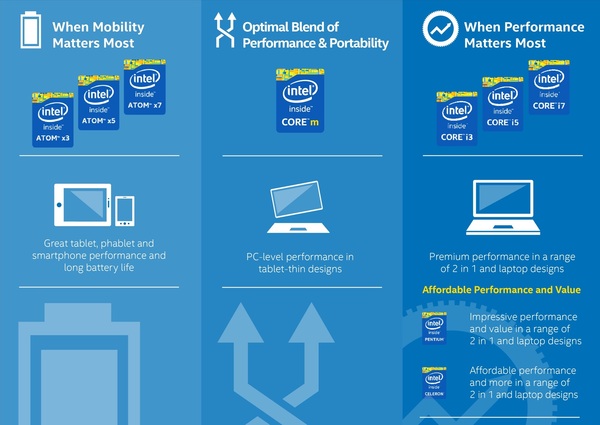
У интела есть фактически три линейки мобильных процессоров, Intel atom, intel pentium (celeron) и intel core i. По сути любой pentium мощнее atom, любой core i мощнее пентиума, всегда лучше взять старый core i чем новый пень. Мобильные core i существуют с двумя индексами, после названия чипа, например Intel core i5 4560m и intel core i3 3250u, первая цифра в четырехзначном номере- поколение процессоров, приставка M-мобильный, u ультрамобильный. по сути отличаются частотой, при прочих равных M предпочительнее U.
Итак, актуальными до сих пор и в ближайшие годы будут чипы с индексом Intel core i 2xxx, 3xxx, 4xxx и выше, разберемся подробнее с практической точки зрения, по чисто процессорной производительности они мало отличаются.
2xxx - самые старые, самая слабая графика, тем не менее в игры до 2008 года можно спокойно поиграть на более менее нормальных настройках, та же халфа 2 бегает только в путь)
4ххх - уже современный процессор, намного меньше потребляет энергии, чем вышеперечисленные, более-менее современные игры довольно шустро играются на минимальных, если вы любите танки или варкрафт, то на дискретную видеокарту можно не смотреть.
5ххх, 6ххх - по идее разные поколения, по факту особой разницы, нет, хотя 6ххх быстрее, кушают батарейку еще меньше, чем 4ххх. Самые современные чипы, 6ххх предпочтительнее 5ххх при прочих равных.

У Intel core I5 и I7 (для i3, пентиумов и целеронов указывается максимальная частота на все ядра) существует такая штука как turbo boost, соответственно у цп указываются две основных частоты, средняя и максимальная. Раньше интел указывал максимальную, которая доступна при хорошем охлажении и на одноядерной нагрузке, сейчас бывает минимальную, в общем любят они путать покупателей. Так, что в каждом случае смотрим подробнее на частоту турбобуста и отнимаем мегагерц 300-получаем реальную максимальную частоту для всех ядер.
PS: есть еще и Core M уже двух поколений, по сути это Intel core i5u , но со сниженной еще больше частотой, предназначенный для планшетов без вентилятора. Интересная в своем сегменте штучка.
Думал попроще написать, вот пишу и понимаю, что в модельном ряде Intel черт ногу сломит, все таки продолжаю, разные процессоры могут содержать разную графику даже в пределах одного поколения. Самая хреновая графика естественно в атомах и пентиумах, какая стоит в интересующем цп надо гуглить в каждом конкретном случае, тем более еще и интел часто пишет название просто HD graphics, независимо от реально установленной видеокарты. Одно можно сказать точно, если в названии есть iris, то это офигенно быстрая (по меркам интел, по факту решение среднего класса), но и дорогая графика, конкурент как минимум geforce 650m.

С процессорами наконец разобрались, переходим ко второй важнейшей характеристике нотбука, как видеокарта. ВК бывают встроенными и дискретными, встроенная, как мы помним это встроенная в процессор, дискретная-отдельная видеокарта,распаянная отдельным чипом. Как я уже говорил ранее, не имеет смысла доплачивать за дискретную видеокарту, если вы не собираетесь играть в игры, а игры с 2010 года требуют как минимум core i3 (кроме танков, им важна лишь частота). Интегрированные видеокарты последних поколений позволяют играть а Hd разрешении в достаточно современные игры в удобоваримом качестве, конечно же требовательные игры 14-16 года требуют дискретку, но и тут есть несколько правил. В отличии от цп видеокарты с 12 года довольно сильно прогрессировали в производительности и чем новее видеокарта одного и того же класса тем она счаще всего мощнее. Начиная с 2014 года мобильные видеокарты AMD (ati) неконкурентоспособны по сравнению с конкурентами от Nvidia, более старые, особенно пятой и шестой серии довольно интересны, основной козырь кроме нагрева и производительности-nvidia optimus, автоматически переключает перед игрой видеокарту с малопотребляющей встроенной интеловской на мощную дискретную, которая работает значительно стабильнее подобной технологии от amd.
Я буду говорить о более-менее современных графическиъ адаптерах, которые показывают удобоваримый уровень производительности на сегодняшний день для игр 2011+ года на средних или около того настройках как минимум. Во первых следует понимать, что младшие адаптеры в случе последних трех поколений в принципе не имеет смысла брать, вк встроенная чаще всего не хуже, а вы доплачиваете деньги за воздух.
У Amd первая серия номер поколения, вторая уровень производительности данной вк. Соответственно Ati (amd) 6770m: 6ххх номер серии, х7хх -7ххх почти топовое положение,дальнейшие цифры положение в этой линейке. К примеру у меня была топовая,самая мощная видеокарта 5870, в то же время продавались 5450-самая дешевая вк от amd. Сейчас у них новая система наименования, amd r7 r9, r9 мощнее r7, 1 цифра номер поколения, 2-положение в линейке.

У Nvidia мне кажется более простая система наименования, Nvidia GeForce gt 640m, Nvidia GeForce gtx 460m, где индекс gt или gtx соответсввует, подходит ли данная вк для игрового ноутбука или нет. 1 цифра поколение, 4хх,5хх, потом внезапно 3xx,gts 2xx, потом 6хх,7хх,8хх,9хх. Вторая цифра -положение в линейке, карты с цифрой 2 брать не имеет смысла, 3 чаще всего тоже, 4 минимально нормальный уровень, на котором идут большинство игр, 5 лучше 4, 6-игровой, 7предтоповый игровой и 8 уже самый топ, например gtx 980m. У обоих производителей мобильные линейки не имеют в своих названиях ничего общего с настольными, это чистый маркетинг, например дорогущая топовая 680m, если мне не изменяет память соответствует настольной gtx660 со сниженными частотами. Кроме того они обожают переименовывать линейки вместо выпуска новых чипов, например amd 5870=6870 и тп. Практически всегда лучше взять на 2-3 вторых цифры больше карту прошлого поколения, нежели более простую следующего. Видеопамять (не путать с оперативной) gddr5 на 25% улучшает производительность по сравнению с gddr3. 2гб видеопамяти сейчас минимум.
Слева Nvidia, справа соответствующая AMD, примерные данные пишу по памяти:
540m,630m - 6650.5650 - слабоваты на сегодняшний день, но старье довольно бодро тянут
560, 570m,640m,730m,830m,930m(gddr3) - 5750,6770 (gddr5) ведьмака 3 уже не тянут даже на минималках, гта 5 с трудом, но тянут.
650m,740m,840m - 6790m, 6830M - (Intel iris 1 поколения)ведьмак 3 тоже камень преткновения, еле еле на минималках, на некоторых ноутах не тянет.
580m 660,750,840gddr5,940 - 5850,5870,6870 - (intel iris 2 поколения) -неплохо тянут на выше миниимальных того же ведьмака.
670-755m-850-950M - бодрый ведьмак на средних.
680M-765(похуже)-770m-960M-высокие в ведьмаке.
дальше уже понятно, могу только заметить, что начиная с gtx860m благодаря новой архитектуре это очень быстрые по мобильным меркам видеокарты.
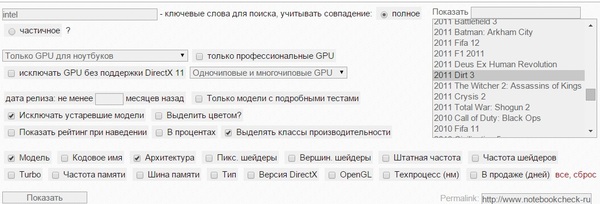
Дирт 3 удобна тем, что неплохо оптимизирована и показывает довольно приличную графику среднего класса. Если хотите сравнивать мощные видеоадаптеры, советую выбрать Battleflied 3. Данные фпс очень приблизительны, главное смотрите на цвет таблицы, чтобы понять примерный уровень производительности видеокарты. Видеокарты intel не серии iris (там используется внешняя кеш память) удобно сравнивать между собой по количеству исполнительных блоков. беря за точку отсчета Intel hd 3000.
Оперативная память
Ну тут довольно просто, минимум для печатной машинки 2гб, для ноутбука 4гб, если собираетесь очень много серфить или играть в игры 2015+ года- 8гб. Частота памяти абсолютно не имеет значения с дискретной видеокартой, со встроенной, чем больше - тем лучше.

Самое интересное: Накопители
Hdd понятно, 5400 оборотов потише но и помедленней, 7200-быстрее, громче. Больше 500-700гб нет смысла на ноутбук ставить, меньше тоже, если игроман, то терабайт, больше в принципе особого смысла нет.
Хитрые и прошаренные поняли, что сейчас пойдет о волшебной штуке-ssd. SSD диск не имеет движущихся частей, потребляет намного меньше энергии и намного быстрее, в разы чем hdd. По сути, установка системы и наиболее часто используемых программ на ssd ускоряет даже древний одноядерный компьютер в разы. Имеет смысл брать либо ssd на 128 гб (система+ офис+ 1 игрушка, если втиснуться) либо 256гб система, программы+ 1мморпг (вов загружается в разы быстрее), 1 игрушка с долгими загрузками, тот же ведьмак. Мало в каком ноутбуке есть возможность установки 2 дисков, умные люди давно нашли выход, снимается неиспользуемый дисковод, покупается кредл для харда, устанавливается ssd, вы великолепны! Сия операция занимает в самую малость рабочих руках не более получаса+ установка или перенос системы на ssd.
Есть пара известных вещей по поводу использования ssd. 1)у вас всегда должно быть свободно как минимум 10% от емкости накопителя, это позволяет ему жить долго и счастливо. 2) ос минимум win 7, иначе TRIM не работает, как проверять работу TRIM на вашем ssd поможет гугл, это скажем так служба очистки, позволяющая жить ssd диску долго и счастливо.

Тут в принципе все просто. Если можете-всеми правдами и неправдами берите разрешение выше 1366х768. Если в основном играть, то пофиг. Перед покупкой крайне важно посидеть с ноутом хотя бы минут 15-20 почитать с него текст,полазать в интернете. Если глаза устают или чувствуют дискомфорт-срочно нафиг, вы потом физически не сможете им пользоваться. Если берете недешевый новый ноут-то матрица обязательно ips или igzo (sharp) ваши глаза будут вам благодарны.
Тут все просто, чем новее ос для бука тем лучше, тем дольше он живет без розетки. На сам лично сравнивал пользование на ноуте с pentium m (мобильный пентиум 4) с гигом оперативки на семерке, все летало, но все же 2 намного лучше. На старый нетбук лучше поставить линукс с нежрущей оболочкой типа LXDE.
Браузер на машинах с менее 6гб оперативной памяти крайне советую использовать Firefox, хром спокойно выжирает 8гб. Если ноут совсем старый, ранее 2010-2011 года, то вы можете легко улучшить воспроизведение видео из сети, поставив на фаерфокс флеш плеер и изменив в настройках ютуба воспроизведение видео с HTML5 на флеш (как именно-гугл ит). Секрет прост-старые видеоадаптеры используют аппаратные декоды для флеш видео. Хром кстати на старых видеокартах аппаратное ускорение страниц даже не поддерживает. (Если, что я сам пользуюсь и тем и другим, 8гб периодически не хватает)

Производитель и Б/У
Если брать новый бюджетный, то выбор крайне невелик, Lenovo. В случае игровых-msi, если денег много- Asus ROG, если очень много - Alienware, хотя нынче с хорошими Msi разницы с практической точки зрения нет. Среднего класса - пожалуй те же леново, асусы, эйсеры, хотя надо смотреть отзывы по каждой конкретной модели, бренд ныне не гарантия качества. Есть еще вариант дешево и сердито- игровые ноуты под маркой днс, но разные модели имеют сболютно разный уровень качества и следует долго читать отзывы про них, впрочем подавляющее большинство ноутов днс (DEXP) - говно.
По поводу б/у ситуация двоякая. С одной стороны я крайне не рекомендую б/ушные ноуты покупать, с другой разница между б/у и новыми слишком велика, ибо в магазинах из бюджетных ноутбуков сейчас такой шлак за огромные деньги. Подавляющее большинство ноутов на авито с плавающими дефектами, как покупать лучше поищите в гугле конкретные материалы проверке ноутбука , я лишь сделаю несколько практических замечаний.
Меньше всего нарваться на убитый ноут вероятность, как ни странно, у самых дешевых конфигов прошлых лет и самых дорогих. Самые дешевые из-за простоты схемотехники, там тупо меньше есть чему ломаться, меньше риска перегрева, т.к вк встроена и охлаждать надо только процессор. Теоретически лучший бюджетный ноут это леново с крепким корпусом, 500гб хард, 4гб оперативки и двухядерным Pentium 4ххх или в крайнем случае 3ххх. С другой стороны самые дорогие ноутбуки обычно не напрягают игрушками и охлаждение у них на уровне, компоненты покачественне, а в случае игровых чаще всего еще и система охлаждения хорошая, но тут легко нарваться на перегрев или еще хуже разгон.
После покупки б/у ноута крайне рекомендую открыть его, почистить и сменить термопасту под всеми радиаторами на Арктик кулинг MX3, в крайнем случае 2. Если есть руки можно заморочиться и поменять элементы питания в батарее, как - легко гуглиться. Раньше еще неплохие были ноуты у самсунгов, тошибы и HP DV-6. Да, и не забыть сменить ос на последнюю, кто знает как ее запорол предыдущий владелец.
Зачем вообще разгонять процессор ноутбука? Обычно это нужно для повышения производительности CPU при выполнении ресурсоемких задач, таких как рендеринг изображений или перекодирование видео.
На что конкретно влияет разгон?
Приведем пример. Допустим, процессор ноутбука выполняет 10 миллионов операций в секунду при тактовой частоте 3 ГГц. Если вы увеличите тактовую частоту процессора до 6 ГГц, то есть в два раза, он будет выполнять 20 миллионов операций в секунду, а это значительное увеличение вычислительной мощности CPU. То есть скорость обработки задачи (рендеринг, перекодирование и т.п.) при подобном сценарии также увеличится вдвое.
Однако за разгон приходится платить, потому что он значительно увеличивает тепловыделение процессора. А это может привести к перегреву и выходу из строя чипсета системной платы. Чтобы избежать этого, нужно заранее позаботиться о хорошем теплоотводе — либо не увлекаться слишком активным разгоном. 10–20% прироста — уже неплохой результат.
Как можно разогнать процессор?
Не каждый ноутбук позволит увеличить частоту процессора. Как правило, разгону лучше всего поддаются игровые модели и производительные устройства топ-класса
. Несправедливо, но факт.
Как ни крути, а выжимать последние соки из слабых и недорогих процессоров — затея малоэффективная. С большой вероятностью вы просто получите дополнительный нагрев при незначительном увеличении мощности.
Все производители процессоров предоставляют руководства по разгону своих CPU. Ознакомьтесь с ними до того, как начнете проводить оверклокинг.
Разбираем три способа разгона.
1. Разгон через BIOS
Сразу после запуска ноутбука перейдите в BIOS, нажав кнопку Del, F1, F3 или F8 до того, как устройство начнет цикл загрузки. Перейдите на страницу настроек CPU, включите CPU Host Clock Controller и увеличьте частоту примерно на 5%. Сохраните настройки, перезагрузите ноутбук и проверьте стабильность его работы. Если всё в порядке, повторите процесс, пока не достигните 20%. Увеличивать частоту вдвое совсем необязательно: это чревато перегревом компонентов системной платы.
Внимание: некоторые производители ноутбуков, такие как HP и Dell, не разрешают вносить изменения в настройки CPU для защиты элементной базы устройства. В таком случае вам потребуется другой метод.
2. Программный разгон
Если у вас старый ноутбук, можно использовать для поднятия частоты утилиту SetFSB. Для ее работы потребуется узнать номер чипа фазовой автоподстройки частоты (или PLL / Phase Locked Loop).
В случае с ноутбуками на базе процессоров Intel можно использовать утилиту Intel Extreme Tuning Utility
. И в этой же утилите провести стресс-тест для проверки работы ноутбука на стабильность после разгона процессора.
Для разгона процессоров AMD рекомендуется задействовать фирменную утилиту AMD Ryzen Master
(для новых CPU) или AMD Overdrive (для старых CPU). Имейте в виду, что последняя программа больше не поддерживается производителем, так что скачать ее с официального сайта не получится.
3. Автоматический разгон
Как улучшить теплоотвод, чтобы не допустить перегрева?
Если вам все-таки удалось разогнать ноутбук и получить некоторый прирост в быстродействии, самое время позаботиться о снижении рисков перегрева, что возможно при выполнении требовательных задач и длительной нагрузке на процессор.
В идеале для разогнанного ноутбука стоит купить охлаждающую подставку
. И установить на нее устройство со снятой задней крышкой, для более эффективного обдува компонентов. Также можно поэкспериментировать с кастомными системами водяного охлаждения (СВО) и модернизацией текущей системы теплоотвода. Как правило, они состоят из процессорного кулера и каскада медных трубок радиатора. Правда, для этого потребуются навыки инженерного проектирования и понимание тонкостей работы самих систем охлаждения.
Как не навредить комплектующим?
Чтобы снизить риск повреждения компонентов ноутбука, не стремитесь выжать из процессора и подсистемы питания максимум возможностей. 10–20% прироста будет вполне достаточно.
Если вам критично не хватает мощности, лучшим решением станет покупка нового, более производительного ноутбука.
Почему ноутбук тормозит?

- мало памяти
- перегрев процессора, диска
- слабый процессор
- тормозит проблемный жесткий диск
- неисправный SATA кабель
- Сильная фрагментация файлов на HDD
- Увеличить оперативную память
- чистка ноутбука от пыли, замена вентилятора, системы охлаждения
- Заменить CPU, если возможно
- Пролечить/заменить на новый, установить SSD, перенести систему и файл подкачки на быстрый диск
- Заменить кабель
- Поможет дефрагментация HDD
Сначала смотрим аппаратные причины медленной работы ноутбука из-за чего он тормозит.
Мало оперативной памяти
Открываем диспетчер задач, выбираем вкладку Быстродействие и смотрим загруженность жесткого диска и памяти. Если у вас не хватает оперативной памяти, ноутбук начинает использовать жесткий диск через файл подкачки. Он работает примерно в 200 раз медленнее памяти. Например скорость чтения DDR4 27700 Mb/s, а жесткого диска 100-140 Mb/s. Поэтому с какого-то момента вы вдруг обнаруживаете, что индикатор HDD непрерывно светится (даже не моргает), а ноутбук замедляется и начинает тормозить. Производительность будет все время снижаться по мере роста дефицита ОЗУ.
Если у вас загруженность ОЗУ больше 70-80%, значит тонким местом является память. Необходимо увеличить ее объем. Если раньше для интернета хватало 1-2 Gb ОЗУ, то теперь этого очень мало. Открыв 10-20 вкладок в браузере вы можете исчерпать весь свободный резерв. Для комфортной работы требуется минимум 4 Gb, а лучше больше 6 или 8Gb. Чтобы ускорить тормозящий ноутбук, требуется добавить оперативной памяти.
Увеличиваем ОЗУ компьютера. Обычно в ноутбуке для нее 2 слота (не рассматриваем варианты со впаянной ОЗУ). Смотрим, какая память используется. DDR2, DDR3, DDR4 какой-то частоты. Существует 2 типа DDR3 в зависимости от напряжения: DDR3 с напряжением 1.5V и DDR3L с напряжением 1.35V. Выбираем тот же тип, который установлен с частотой не меньше, чем была.
Не стоит экономить, выбирая самую дешевую память неизвестного производителя. Потому что в ноутбуке и так проблем хватает, а проблемы с памятью могут привести к серьезным последствиям. Например, потере данных.
Замену памяти в ноутбуке можно выполнить у нас в компьютерном сервисном центре.
Плохой жесткий диск
Второй причиной медленной работы ноутбука может быть маленькая производительность жесткого диска. Это может быть просто древний экземпляр с начальной скоростью чтения 40-50 Мб/с, либо износ и повреждение поверхности носителя. Проверить HDD можно с помощью MHDD, HDAT2, Victoria. Большое количество секторов с временем чтения 200-500 мс и больше или наличие bad секторов является поводом для замены устройства.
На что менять, чтобы ускорить ноутбук? Для этого есть 3 варианта:
- подобрать другой жесткий диск;
- заменить его на SSD;
- установить новый SSD первым загрузочным диском с системой, а старый использовать для хранения файлов.
При подборе нового жесткого диска следует руководствоваться его толщиной, производителем, скоростью вращения, объемом, размером кэша. Чем больше объем, тем выше плотность данных, тем выше скорость чтения и записи. Чем больше размер кэша, тем быстрее скорость передачи.
Черепичный HDD

Причем тесты ничего плохого не обнаружат, т.к. они опрашивают диск, а программа диска моментально дает ответ без проверки.
Замена HDD на SSD
Другие причины медленной работы
Как мы уже писали здесь, причинами медленной работы и сбои могут быть плохой кабель SATA, проблемы с контроллером жесткого диска и недостаток свободного места на диске.
Также тормозить аппарат может из-за перегрева процессора и жесткого диска. Необходимо проверить температуру CPU и HDD. При необходимости прочистить систему охлаждения и установить дополнительное охлаждение на HDD. Проверка с помощью программы измерения температуры процессора.
Также проверку температуры процессора и диска можно осуществить в программе AIDA64. В программе запускаем System Stability Test, включаем процессору 100% нагрузку, через 10-15 минут смотрим температуру ядер.

Во вкладке Компьютер заходим в параметр Датчики и смотрим температуру конкретного диска.
Тормозит ноутбук в Windows 10, как ускорить

Ноутбук тормозит в Windows 7
Windows 7 не так критична к скорости жесткого диска. Но при обилии установленных программ и засорения системы производительность ноутбука падает. Кроме того, все время растут требования к ресурсам ноутбука. Например, для нормальной работы Youtube уже нужно 8Gb памяти. Старые процессоры и видеокарты уже могут не тянуть видео, притормаживать. Да и жесткий диск желательно побыстрее, а лучше SSD.
Сильно тормозит ноутбук
Лэптоп Dell стал тормозить
Мобильный компьютер Dell будет прилично замедляться, если использовать маломощный адаптер. Например, с рабочей частоты ядер 2.8 ГГц он перейдет на частоту 0.7 ГГц! Это он делает автоматически, если блок питания сообщает компьютеру, что мощность питания меньше номинальной. А такое случается с совместимыми китайскими адаптерами. Решение: заменить БП. Подробнее здесь.
Установка SSD для ускорения ноутбука
SSD для ноутбуков выпускается 3 типов:


Быстрые NVMe SSD M.2
Разъемы для mSATA или M2 обычно есть на большинстве материнских плат современных ноутбуков. Смотрим описание ноутбука, выбираем SSD, устанавливаем его первым диском, ставим на него ОС и часто используемые приложения.
Ключ M+B подойдет к большинству SSD M.2.
Но это мы рассказали только о ключах. Про ширину, длину, толщину, 2-х стороннее расположение модулей еще не писали. Поэтому лучше доверьте подбор специалисту.
Для моделей, в которых отсутствует подобные разъемы подойдут модели SATA.

как ускорить ноутбук при помощи SSD SATA
Установка такого устройства выполняется на место старого жесткого диска, либо вместо DVD через специальный переходник первым загрузочным диском.

Как правило, DVD привод в современном ноутбуках уже мало кто использует. Как раз это повод заменить его на SSD.
Какой объем SSD выбрать? Устройство устанавливается под операционную систему, поэтому на данном этапе нет смысла использовать объем 120 Gb и меньше. Потому что только операционка займет порядка 100 Gb. Нужно брать размер от 240Gb, лучше M.2. Цена: приличные надежные девайсы начинаются от 6000 руб.
Как склонировать ЖД на SSD
Но для клонирования на SSD не подойдут классические утилиты клонирования типа Norton Ghost. Например, подойдет Macrium Reflect или MiniTool Partition Wizard.
Как ускорить ноутбук со старым процессором

Причиной торможения ноутбука может быть слабый процессор. Особенно это проявляется в играх, средствах обработки видео, фото, вычислительных задачах, в которых его скорость очень важна.
Во многих ноутбуках процессор вставляется в специальный сокет и его можно заменить. Но заменить его можно только на тот, который поддерживается чипсетом материнской платы. Для замены нужно снять систему охлаждения, вынуть старый чип, вставить новый, нанести термопасту и установить охлаждение обратно. Для этого лучше всего обратиться в сервисный центр ноутбуков. Чтобы материнская плата ноутбука поддерживала новый CPU, может потребоваться обновить BIOS.
К сожалению тенденция производства ноутбуков такова, что большая часть CPU сейчас впаивается в материнскую плату. Для его замены нужно специальное оборудование, которое используется для ремонта материнской платы ноутбука.
Как ускорить старый тормозящий ноутбук программно
Смотрим в диспетчере задач вкладку Процессы и определяем, что занимает много процессорного времени. Удаляем все ненужные программы, которые занимают это время. Делаем дефрагментацию, если у вас обычный HDD. SSD не требует дефрагментации, потому что время обращения к ячейкам его памяти не зависит от их расположения.
Наиболее частые программные причины торможения ноутбука подробно описаны тут. Основные проблемы, вызывающие торможение:
Что нельзя делать
Ни в коем случае не редактируйте реестр Windows. Ускорить аппарат не получится, но испортить можно все.
Читайте также:
- Частота графического процессора видеокарты на что влияет
- Замена речевого процессора кохлеарного импланта в санкт петербурге
- Память предназначенная для того чтобы уменьшить количество обращений к оперативной памяти называется
- Разрядность шины процессора это
- Как увеличить оперативную память на андроид

